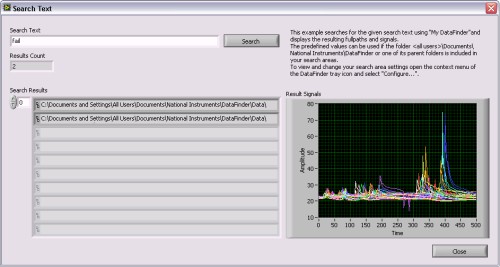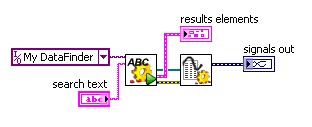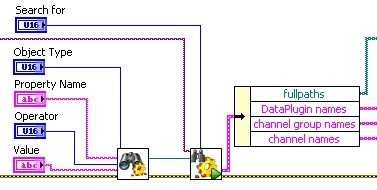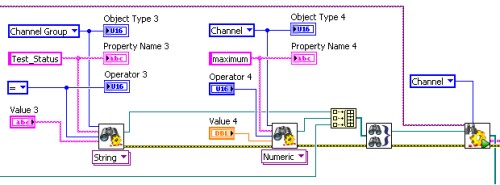Diseñar soluciones personalizadas de gestión de datos
Contenido
- Descripción general
- Fundamentos del LabVIEW DataFinder Toolkit
- Consulta sencilla
- Consulta avanzada
- LabVIEW DataFinder vs. Database Connectivity Toolkit
- Implementar una aplicación de DataFinder
- Pasos siguientes
Descripción general
El NI DataFinder Toolkit para LabVIEW es un add-on introducido en LabVIEW 2009 para crear aplicaciones personalizadas e implementables de gestión de datos para encontrar tendencias y resultados más rápido. Este documento incluye una breve descripción del DataFinder Toolkit y analiza el uso del toolkit en LabVIEW. Cubre la creación de consultas de datos, así como la implementación de aplicaciones utilizando el toolkit.
En LabVIEW 2019 y versiones posteriores, los VIs de conectividad de DataFinder se incluyen con LabVIEW. Ya no se requiere una compra por separado del DataFinder Toolkit.
Fundamentos del LabVIEW DataFinder Toolkit
El LabVIEW DataFinder Toolkit fue desarrollado para ayudar a los ingenieros a encontrar resultados significativos dentro de las grandes cantidades de datos recopilados durante las pruebas y la simulación. El LabVIEW DataFinder Toolkit consta de dos componentes: el índice NI DataFinder y la API DataFinder. NI DataFinder es un índice de todos los metadatos y propiedades almacenados en sus archivos de pruebas que luego se pueden buscar. La API de DataFinder es una colección de VIs disponibles en LabVIEW que se pueden usar para crear interfaces personalizadas para consultar y configurar NI DataFinder en LabVIEW.
Figura 1: Un ejemplo de una interfaz de usuario creada con el LabVIEW DataFinder Toolkit
De forma nativa, NI DataFinder puede buscar en archivos de medidas TDMS, TDM y LVM. Sin embargo, se puede expandir fácilmente para que funcione con cualquier formato de archivo personalizado. Para usar diferentes tipos de archivos, puede descargar o crear un DataPlugin. Los DataPlugins permiten que NI DataFinder interprete un archivo de medidas y analice los datos apropiadamente. Para encontrar una lista de DataPlugins disponibles o encontrar información sobre cómo crear uno propio, visite ni.com/dataplugins.
Consulta sencilla
Con NI DataFinder Toolkit, puede escribir rápidamente un programa de LabVIEW para realizar una consulta sencilla de sus datos y encontrar archivos que contengan los datos deseados. Se puede interpretar esto como el mismo tipo de búsqueda que realiza un motor de búsqueda de Internet.
Al crear un diagrama de bloques, como se muestra en la Figura 2, usted puede buscar en todo el índice la cadena de búsqueda ingresada. El Search Text VI devolverá la ruta del archivo, el nombre de DataPlugin, el grupo de canales y los nombres de canales específicos de todos los resultados. Puede usar Results to Waveform VI para tomar las referencias de resultados del Search Text VI y convertir automáticamente los datos relevantes del canal en una señal que se puede mostrar en una gráfica de forma de onda. También puede leer las rutas de los archivos devueltos y manipular manualmente los datos del archivo en el formato elegido.
Figura 2: Diagrama de bloques de consulta sencilla
Este método para consultar el DataFinder es rápido y fácil, pero potencialmente podría arrojar más resultados de los que se podrían procesar fácilmente. Para reducir las búsquedas o encontrar tendencias en los datos, ejecute consultas más complicadas con técnicas avanzadas.
Consulta avanzada
Al crear consultas avanzadas con el DataFinder Toolkit, puede crear búsquedas paramétricas para encontrar tendencias, relaciones y valores atípicos. Las consultas creadas con los siguientes métodos pueden recuperar archivos, grupos y canales. Incluso puede devolver canales de varios archivos.
Para comenzar una consulta avanzada, cree y ejecute una consulta como se muestra en la Figura 3. Utilice el Create Query VI para modificar la configuración de la búsqueda. Puede especificar una propiedad particular y un valor asociado y utilizar operadores como >, <, =, etc. Una vez que se crea la consulta, ejecútela y recupere los datos utilizando el Execute Query VI.
Figura 3: Crear y ejecutar una consulta
Para búsquedas de DataFinder aún más específicas, se pueden colocar múltiples Create Query VIs y combinarlos con el Merge Queries VI. Como se ve en la Figura 4, combine las consultas creando una matriz de las referencias de la consulta y pase la matriz al Merge Queries VI. La combinación de las consultas se puede modificar configurando el operador como AND u OR.
Figura 4: Combinar y ejecutar consultas
Al igual que con la consulta sencilla, los canales de datos devueltos por los resultados de la consulta ejecutada se pueden mostrar en una gráfica de forma de onda utilizando el Results to Waveform VI o leer en LabVIEW leyendo los archivos de medida en las rutas de archivo devueltas.
LabVIEW DataFinder vs. Database Connectivity Toolkit
Aunque el DataFinder Toolkit tiene un propósito similar al Database Connectivity Toolkit, es importante tener en cuenta las diferencias. El DataFinder Toolkit no requiere la instalación o configuración de un producto separado, como un programa de base de datos de terceros. El DataFinder incluido es un índice de metadatos que se puede buscar en sí mismo mientras que todos los datos de medida reales aún se almacenan en los archivos originales. Debido a que estos datos no se almacenan en el índice, DataFinder Toolkit no los puede buscar. Solo se pueden acceder una vez que se han encontrado los canales o archivos relevantes en el archivo de índice. Este enfoque permite una búsqueda y carga más rápida de datos específicos.
Una de las principales ventajas que proporciona el DataFinder Toolkit es que no se necesita la conversión ni la manipulación de datos. En lugar de modificar los datos para que encajen en una tabla de base de datos, se indexan los metadatos, tal como los define el DataPlugin. Luego, los datos se pueden leer en LabVIEW y formatearse según sea necesario.
Implementar una aplicación de DataFinder
Una vez que haya completado su aplicación con el DataFinder toolkit, puede usar Application Builder para crear un ejecutable e implementar la aplicación en otros sistemas. Probablemente, su aplicación utilizará la referencia "My DataFinder", en cuyo caso deberá implementar un instalador que incluya NI DataFinder Desktop Edition.
Si sus archivos de medida usan un DataPlugin que no está disponible de forma predeterminada en el DataFinder (TDM, TDMS o LVM), incluya el DataPlugin apropiado en su implementación.
Si está creando una arquitectura de gestión de datos en red, debe incluir una cadena de conexión al SystemLink TDM DataFinder Module.